Самоучитель работы на компьютере. Максимально просто и быстро - [3]
2. Мышка будет работать (стрелочка бегать по экрану), только если у вас включены системный блок и монитор.
Сетевой фильтр
Не рекомендуется подключать системный блок напрямую к электрической розетке (хотя и не запрещается).
Лучше сделать это через сетевой фильтр, который защищает от всплесков напряжения и помех.
Сетевой фильтр похож на обычный удлинитель. В сетевой фильтр вставляется электрическая вилка и от системного блока, и от монитора.
Чтобы сетевой фильтр работал, необходимо включить его в розетку и нажать на клавишу (она всего одна). Во время работы клавиша подсвечивается красным огоньком.
Устройство бесперебойного питания
Если в доме внезапно отключили электричество, то компьютер, как и все приборы, моментально выключится.
В случае если вы в этот момент работали с каким-то документом – что-то печатали, редактировали фотографию или скачивали кино, – то часть данных или все данные могут исчезнуть.
Для того чтобы этого не произошло, компьютер можно подключить через специальное устройство, которое называется устройство бесперебойного питания.
Можно купить любое устройство, которое устраивает вас по цене.
1. Устройство бесперебойного питания подключается к системному блоку. Но можно и даже нужно подключить к нему и монитор, чтобы защитить его от резких скачков напряжения. Для подключения устройства к системному блоку у вас должен быть шнур.
2. Найдите на системном блоке (задняя панель) подходящий разъем и воткните в него один конец шнура, второй конец – в устройство бесперебойного питания.
3. Подключите устройство бесперебойного питания к электрической розетке.
4. Перед началом работы нажмите на кнопку включения на устройстве бесперебойного питания. Эту кнопку можно не выключать в конце работы.
Иногда используют сразу два устройства – бесперебойного питания и сетевой фильтр. В этом случае к устройству бесперебойного питания вы подключаете системный блок и монитор, а само устройство включаете в сетевой фильтр.
После их подсоединения сначала нужно включить сетевой фильтр в электрическую розетку, затем нажать на нем пусковую кнопку и только после этого включить клавишу на устройстве бесперебойного питания.
Операционная система Windows 10
Без установленной в компьютере операционной системы ничего работать не будет – нельзя будет написать письмо, напечатать текст, посмотреть кино или выйти в Интернет. Операционная система – это набор программ, которые помогают вам общаться с мозгами вашего компьютера, а проще говоря, работать на нем.
На сегодняшний день (а эта книга создается в конце 2015 года) самая распространенная операционная система – это Windows. У этой системы много разных вариантов, самым последним является Win– dows 10.
Именно о ней мы и будем рассказывать в этой книге. Поэтому обратите внимание на два важных момента.
1. Когда вы будете выбирать компьютер, покупайте тот, в котором уже установлена операционная система. Компьютеры продают и без всякой системы (ведь существуют же компьютерные гении, которые предпочитают все устанавливать самостоятельно). Так вот, запомните: без системы нам не нужно.
Обязательно спросите при покупке: «Установлена ли в компьютере операционная система? Какая?»
Еще раз повторяю, что нам нужна Windows 10.
2. Если компьютер достался вам по наследству, то спросите его бывшего хозяина, какая система установлена. Разные выпуски Windows более или менее похожи, но все же в них много особенностей, и новичку будет очень сложно понять, о чем идет речь, если возникают даже малейшие разночтения, например, где расположена кнопка – справа или слева.
Теперь, когда все части собраны вместе, можно начинать работу. Однако прежде следует изучить мышку и клавиатуру, иначе мы даже включить и выключить компьютер не сможем.
Мышка и клавиатура. Изучаем
Советую вам смотреть на клавиатуру и в книгу, так будет понятнее. Заложите этот раздел в книге, к нему вам придется возвращаться, и не раз, в ходе работы.
Клавиатура
Выполняет две важные функции.
✓ Печатает (набирает) текст: комментарии к фотографиям, письма, заявления.
✓ Помогает отдавать компьютеру команды.
Непонятные клавиши с иностранными надписями
Если вы посмотрите на клавиатуру, то увидите, что помимо букв и цифр на ней есть еще и клавиши с непонятными словами. Поговорим о тех, которые нам понадобятся.
Разберемся, где они и зачем нужны.
Клавиша Enter (энтер) расположена с правой стороны от кнопок с буквами.
На некоторых клавиатурах на клавише не обозначено название, а нарисована только стрелка, согнутая под прямым углом.
Это одна из основных кнопок, используемых при любой работе на компьютере. Enter переводится как ввод.
Этой клавишей подтверждается выбор операции, а также дается своеобразная команда «пуск».
Например, выбрали какую-то песню, которую хотите послушать, и нажали Enter, подтверждая: «Да, именно эту!»
Таких клавиш Shift (шифт) на клавиатуре две – по одной справа и слева от кнопок с буквами. На них, как правило, нарисована стрелка, направленная вверх. Найдите их. И не торопитесь!

Эта книга для тех, кто купил или только собирается купить ноутбук, и при этом никогда не сталкивался с работой на компьютере. К сожалению, большинство книг на компьютерную тематику предназначено для тех, кто умеет выполнять элементарные действия, работать с распространенными программами. Для новичка такая книга – тайна за семью печатями и помочь не в состоянии. Между тем, современные программы просты, логичны и требуют минимум знаний для уверенной работы. Этому минимуму и посвящена книга.Рекомендации, приведенные здесь, помогут вам правильно подобрать ноутбук по душе, по средствам, нужной конфигурации, и расскажут, как за ним ухаживать.

У вас появился компьютер, и вы очень хотите научиться на нем работать. Но вы – человек, который стремится разобраться не «по верхам», чтобы просто выполнять элементарные действия, вы хотите на самом деле освоить все преимущества этой умной машины, чтобы понять «суть», а потом легко управлять любыми новыми программами. Поэтому вам нужен не просто самоучитель, а очень подробный и понятный самоучитель, который поможет стать опытным пользователем. И такая книга перед вами!Вы найдете здесь то, что не написано ни в одной другой книге по обучению работе на компьютере! Вы начнете с элементарных действий – как включать и выключать компьютер, как запускать программы, как пользоваться мышкой, печатать текст.

Вам нужно быстро освоить компьютер или ноутбук?Но вы даже не знаете, как его включить?Боитесь что-то сломать?Не понимаете, что означают все эти компьютерные словечки?Эта книга для вас!Вы найдете здесь то, что не написано ни в одной другой книге по обучению работе на компьютере! Вы узнаете, как выполнять элементарные действия – включать, выключать компьютер и ноутбук, запускать программы, как пользоваться мышкой, печатать текст.Вы начнете с азов и очень быстро станете уверенным пользователем, который умеет писать письма, создавать любые документы, искать информацию в сети Интернет и бесплатно звонить по всему миру при помощи программы Skype.В этой книге нет лишней информации! Здесь все понятно.

Как включить ноутбук? Как его зарядить? С чего вообще начать? Зачем на клавиатуре столько кнопок? На какие нужно нажимать и в каком порядке, чтобы заработало/выключилось/включилось/открылось?..Эти и другие вопросы возникают у человека, никогда раньше не работавшего на ноутбуке. Но окружающим кажется, что включить ноутбук и начать с ним работать – это настолько элементарно, что и говорить не о чем. А многим людям терпеливое и толковое объяснение – нужно! Без четкого понимания, казалось бы, элементарных действий им сложно начать общение с ноутбуком.Эта книга все меняет! Потому что автор понимает тех, кто впервые начал общение с компьютерной техникой.

В шпаргалке в краткой и удобной форме приведены ответы на все основные вопросы, предусмотренные государственным образовательным стандартом и учебной программой по дисциплине «История экономических учений».Книга позволит быстро получить основные знания по предмету, повторить пройденный материал, а также качественно подготовиться и успешно сдать зачет и экзамен.Рекомендуется всем изучающим и сдающим дисциплину «История экономических учений».
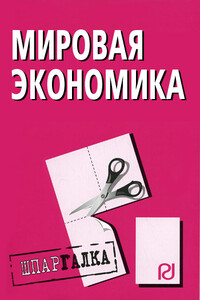
В шпаргалке в краткой и удобной форме приведены ответы на все основные вопросы, предусмотренные государственным образовательным стандартом и учебной программой по дисциплине «Мировая экономика».Книга позволит быстро получить основные знания по предмету повторить пройденный материал, а также качественно подготовиться и успешно сдать зачет и экзамен.Рекомендуется всем изучающим и сдающим дисциплину «Мировая экономика».

Английские пословицы, поговорки, крылатые выражения Крылатые выражения обогащают нашу речь и помогают одной фразой или строкой ярко и точно выразить то, что мы думаем. А если мы хотим высказать мнение или подумать на иностранном языке? В книге собраны 1400 фраз на одном из древнейших языков, имеющем статус языка международного общения. Здесь представлены наиболее часто встречающиеся идиоматические выражения, пословицы, поговорки, цитаты из произведений классиков английской и американской художественной литературы, которые приобрели свойства пословиц.
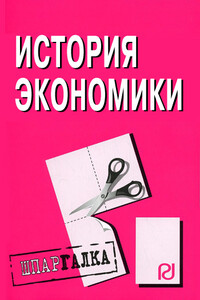
В шпаргалке в краткой и удобной форме приведены ответы на все основные вопросы, предусмотренные государственным образовательным стандартом и учебной программой по дисциплине «История экономики».Книга позволит быстро получить основные знания по предмету, повторить пройденный материал, а также качественно подготовиться и успешно сдать зачет и экзамен.Рекомендуется всем изучающим и сдающим дисциплину «История экономики».

Перед Вами статья из особого сборника, в котором есть сведения не только о самых богатых людях современности, но и тех, кто явился «основоположниками» данной категории населения, - исторические личности, основатели крупнейших богатейших компаний и т. д Этот цикл статей посвящен создателям всемирно известных брендов, самыми богатыми людям в своих узких кругах, например - спортсмены, актеры, политики. И, конечно же, в этом списке нашли свое место российские олигархи и бизнесмены.Одни мечтают стать богатым и жить в достатке, другие порицают людей, которые стремятся к личному материальному успеху.

Считаете себя знатоком в мире ножей? Или пытаетесь понять как люди могут выкладывать такие деньги за обычный кусок железа? В сотый раз перелистываете страницы интернет магазинов или мучительно пытаетесь выбрать свой самый первый, самый лучший и удобный нож? В любом случае, в этом сборнике вы найдете для себя массу интересного. Сборник включает в себя более полутора сотен обзоров ножей ведущих мировых производителей, собранных на сайте Санкт-Петербргского клуба любителей холодного оружия Knife Life.